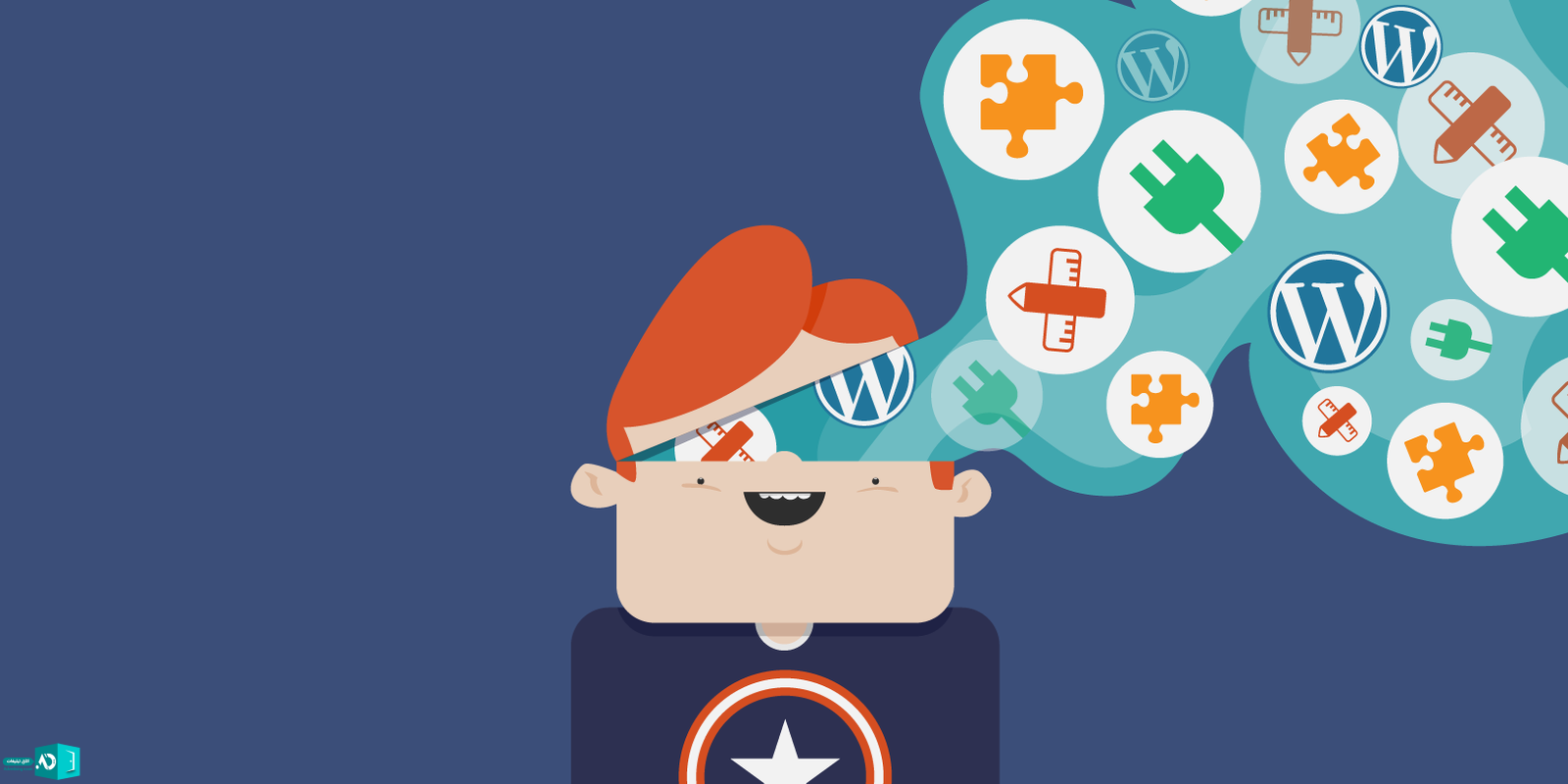[vc_row][vc_column][vc_column_text]
رفع خطاهای متداول وردپرس
[/vc_column_text][/vc_column][/vc_row][vc_row][vc_column][vc_text_separator title=”” i_icon_fontawesome=”fa fa-file-text-o” i_color=”juicy_pink” color=”turquoise” border_width=”2″ add_icon=”true”][/vc_column][/vc_row][vc_row][vc_column][vc_column_text]
سلام خدمت شما دوستان
در این پست میخواهیم خطاهای رایج و متداول وردپرس را بررسی کرده و آنها را رفع کنیم.
اگر شما از وردپرس استفاده میکنید حتما خطاها یا صفحه سفید را تماشا کردهاید. در زمانیکه با این خطاها مواجه شدید میتوانید به راحتی آنها را رفع کنید.
خطاهایی که در این پست بررسی میکنیم رایج ترین خطاهای وردپرس هستند که توسط کاربران زیادی تماشا شدهاند.
صفحه سفید مرگ وردپرس:
خطاهای PHP یا پایگاه داده میتوانند این صفحه را بوجود بیاورند. یک صفحه خالی بدون اطلاعات در وردپرس به عنوان صفحه سفید مرگ شناخته میشود.
دلایل بروز این مشکل در وردپرس:
1- یک افزونه ناسازگار با وردپرس میتواند این مشکل را بوجود آورد. برای حل این مشکل میتوانید تمامی افزونهها را غیرفعال کنید، سپس یکییکی شروع به فعالسازی آنها کنید و افزونهای که این مشکل را بوجود آورده است پیدا کرده و آن را حذف کنید یا مشکل آن افزونه را برطرف کنید.
راه دیگری که وجود دارد این است که به پوشه wp-admin رفته و نام پوشه plugins را تغییر دهید. این کار تمامی افزونهها را غیرفعال میکند. پس از برطرفسازی این مشکل میتوانید دوباره نام پوشه را به حالت اولیه خود تغییر دهید.
2- نصب قالب وردپرس جدید نیز میتواند باعث بروز این مشکل شود. اگر شما پس از فعالسازی قالب جدید صفحه سفید مرگ را تماشا کردید پوسته پیشفرض وردپرس را از پنل وردپرس فعال کنید.
اگر شما به پنل وردپرس دسترسی ندارید می توانید با FTP به /wp-content/themes/ رفته و نام قالب جدید که فعال کرده بودید عوض کنید تا به طور خودکار قالب سایت به قالب پیشفرض وردپرس تغییر کند.
اگر مشکل شما رفع نشد میتوانید WP_DEBUG را فعال کنید. برای این کار فایل wp-config.php را باز کنید و به دنبال کد زیر بگردید:
define( 'WP_DEBUG', false );
در اینجا false را به true تغییر دهید. با این کار تمامی خطاهای PHP به شما نمایش داده میشود.
خطای داخلی سرور یا Internal Server Error:
تعدادی از دلایل میتواند موجب بروز خطای داخلی سرور شود:
1- این مشکل ممکن است بخاطر فایل htaccess باشد. برای رفع این مشکل از طریق FTP نام فایل htaccess را تغییر دهید مثلا htaccess_old. بعد دوباره سایت خود را بارگذاری کنید. اگر این مشکل حل شده بود فایل htaccess تازهای بسازید.
2- افزونههای وردپرس هم میتوانند باعث بروز این مشکل شوند، پس تمامی افزونهها را غیرفعال کرده و سپس یکییکی شروع به فعالسازی آنها کنید و افزونهای که این مشکل را بوجود آورده است پیدا کرده و آن را حذف کنید یا مشکل آن افزونه را برطرف کنید.
3- تغییر قالب هم میتواند باعث بروز این مشکل شود، پس قالب پیشفرض وردپرس را فعال کنید.
4- محدودیت حافظه PHP هم میتواند این مشکل را بوجود آورد.
5- اگر بازهم مشکل حل نشد میتوانید پوشههای wp-admin و wp-includes را حذف کرده و دوباره آنها را آپلود کنید.
خطای مشکل در برقراری ارتباط با دیتابیس یا Error Establishing A Database Connection:
این خطا به خاطر اطلاعات اشتباه دیتابیس در فایل wp-config.php بوجود میآید. این اطلاعات اشتباه میتواند:
1- نام اشتباه دیتابیس
2- نام کاربری اشتباه دیتابیس
3- رمز عبور اشتباه دیتابیس
4- هاست اشتباه دیتابیس
باشد. برای تغییر این اطلاعات فایل wp-config.php را باز کنید و دنبال کدهای زیر بگردید:
// ** MySQL settings - You can get this info from your web host ** //
/** The name of the database for WordPress */
define( 'DB_NAME', 'database_name_here' );
/** MySQL database username */
define( 'DB_USER', 'username_here' );
/** MySQL database password */
define( 'DB_PASSWORD', 'password_here' );
/** MySQL hostname */
define( 'DB_HOST', 'localhost' );
به جای database_name_here نام دیتابیس، به جای username_here نام کاربری دیتابیس، به جای password_here رمز عبور دیتابیس و به جای localhost هاستی را که پایگاه داده در آن وجود دارد وارد کنید.
خطای اتصال به پایان رسیده است یا Connection Timed Out:
این خطا زمانی رخ میدهد که سایت شما سعی کند بیش از حد توان سرور از آن استفاده کند. این خطا مخصوصا در سرورهای اشتراکی که حد حافظه آنها محدود است شایع است.
برای رفع این خطا میتوانید کارهای زیر را انجام دهید:
1- تمامی افزونهها را غیرفعال کرده و سپس تکتک آنها را فعال کنید تا افزونهای که مشکل دارد را پیدا کنید. سپس آن را حذف کرده یا مشکل آن را رفع کنید.
2- میزان حافظه خود را که در فایل wp-config.php وجود دارد افزایش دهید.
3- حداکثر زمان اجرا در PHP را که در فایل php.ini قرار دارد افزایش دهید.
برای این کار دو راه وجود دارد:
1- افزودن کد زیر در htaccess:
php_value max_execution_time 60
2- افزودن کد زیر یا تغییر آن در فایل php.ini :
max_execution_time = 60 ;
در هاستهای اشتراکی میتوانید از سرویس دهنده درخواست کنید تا این کار را انجام دهد.
خطای افزایش حافظه یا Allowed Memory Size Exhausted:
این خطا زمانی رخ میدهد که حافظه مورد نظر وردپرس در دسترس نباشد یعنی کمتر از حد مورد نظر وردپرس باشد.
برای رفع این خطا میتوانید این دو کار را انجام دهید:
1- محدودیت حافظه را در فایل wp-config.php افزایش دهید.
2- محدودیت حافظه را در فایل php.ini افزایش دهید. این فایل در وردپرس وجود ندارد و برای این کار باید از سرویس دهنده هاست وردپرس خود بخواهید تا این کار را انجام دهید.
امیدوارم که این آموزش توانسته باشد مشکلات وردپرس شما را تا حد زیادی حل کند.
[/vc_column_text][vc_text_separator title=”انجمن ما” color=”turquoise”][/vc_column][/vc_row][vc_row][vc_column width=”1/2″][vc_single_image image=”173″ img_size=”full” alignment=”center” style=”vc_box_shadow_3d” onclick=”custom_link” img_link_target=”_blank” link=”http://forum.adroom.ir”][/vc_column][vc_column width=”1/2″][dt_vc_list]
- عضو انجمن ما شوید و از امکانات آن بهره ببرید.
- با عضویت در انجمن ما رایگان تبلیغ کنید.
- تبلیغ وبلاگ,وبسایت,محصولات و……
- در انجمن ما افراد متخصص زیادی حضور دارند.
- با آنها به مباحثه بپردازید و مشاوره دریافت کنید.
[/dt_vc_list][vc_btn title=”ورود به انجمن” style=”gradient” gradient_color_2=”vista-blue” size=”lg” align=”center” i_icon_fontawesome=”fa fa-user-plus” button_block=”true” add_icon=”true” link=”url:http%3A%2F%2Fforum.adroom.ir|title:%D8%A7%D9%86%D8%AC%D9%85%D9%86|target:%20_blank|rel:nofollow”][/vc_column][/vc_row][vc_row][vc_column][vc_separator][/vc_column][/vc_row][vc_row][vc_column][/vc_column][/vc_row]